
供纸器中发生卡纸
检查屏幕上的卡纸位置,然后遵照下列步骤取出纸张。
 |
操作前确认开始清除卡纸操作前,先确认本机和可选设备的盖板与纸盒全部关闭。 |
清除纸盒1中的卡纸
1
打开右盖板。
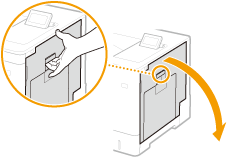
2
取出传送组件中的卡纸。
1 | 抬起传送组件。 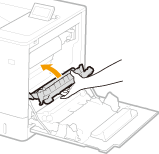 |
2 | 放下传输导板两侧的绿色控制杆。 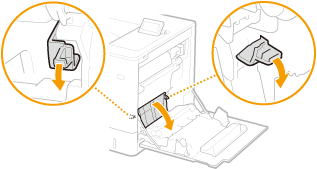 |
3 | 轻轻抽出纸张。 在捏住纸张的同时尽可能水平地拉出,防止未定影墨粉脱落。 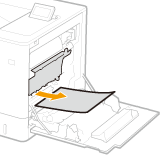 |
3
取出纸盒中的卡纸。
1 | 将纸盒拉到头。 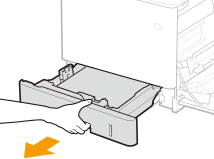 |
2 | 轻轻抽出纸张。  |
3 | 放入纸盒。 |
4
关闭右盖板。

当仍显示该信息时
纸张可能卡在其他位置。检查其他位置,并取出卡纸(如有)。如果仍显示该信息,检查右盖板是否牢牢关闭。
清除纸盒 2、3 和 4 中的卡纸(可选)
 |
按照与纸盒 2 相同的步骤取出纸盒 3 和 4 中的卡纸。 |
1
打开右盖板。
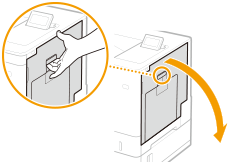
2
取出传送组件中的卡纸。
1 | 抬起传送组件。 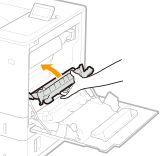 |
2 | 放下传输导板两侧的绿色控制杆。 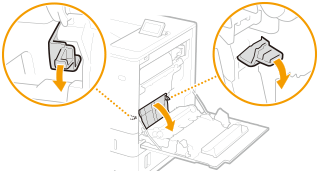 |
3 | 轻轻抽出纸张。 在捏住纸张的同时尽可能水平地拉出,防止未定影墨粉脱落。 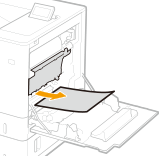 |
3
关闭右盖板。
4
打开进纸盒的右盖板。
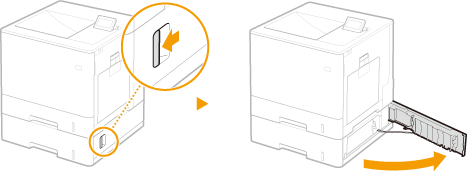
5
放下绿色控制杆,打开传输导板。
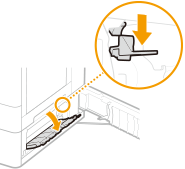
6
轻轻抽出纸张。
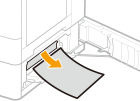
7
拉出纸盒,直到停止,然后轻轻拉出纸张。

8
放入纸盒。
9
关闭进纸盒的右盖板。

当仍显示该信息时
纸张可能卡在其他位置。检查其他位置,并取出卡纸(如有)。如果仍显示该信息,检查右盖板是否牢牢关闭。